我们在电脑里打字都用输入法。一般输入法都会显示在桌面右下角,但是有些用户发现在任务栏找不到输入法图标。那么下面小编就来教你如何固定任务栏中的输入法。
方法1:
1.用鼠标右键点击输入法左侧的图标。
: 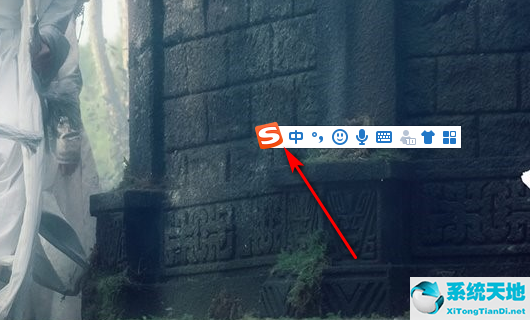 2.用鼠标右键单击输入法左侧的图标,然后单击隐藏的状态栏。
2.用鼠标右键单击输入法左侧的图标,然后单击隐藏的状态栏。
: 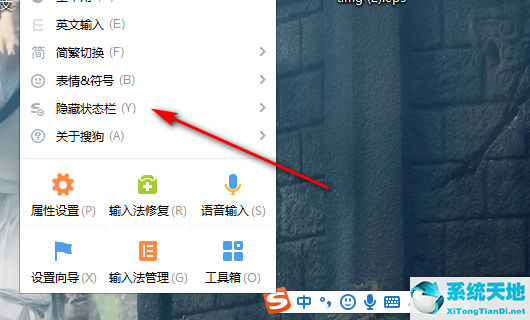 3.单击隐藏状态栏后,选择隐藏到托盘区域。
3.单击隐藏状态栏后,选择隐藏到托盘区域。
: 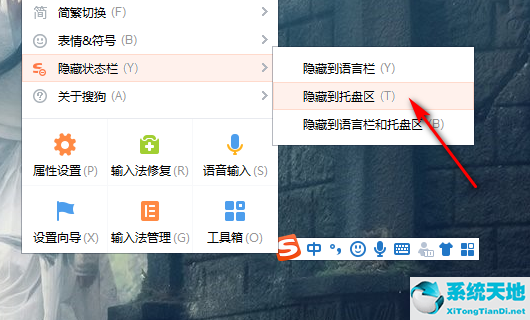 4.藏在托盘区后,输入法就放在任务栏上了。
4.藏在托盘区后,输入法就放在任务栏上了。
: 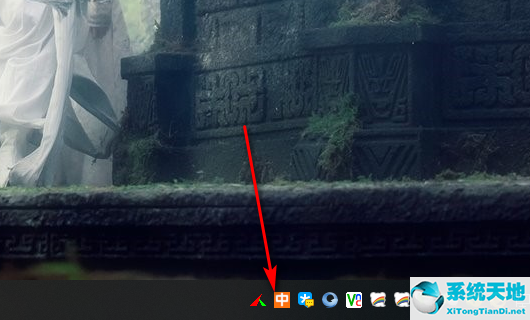 5.单击鼠标右键并选择恢复状态栏以取消隐藏。
5.单击鼠标右键并选择恢复状态栏以取消隐藏。
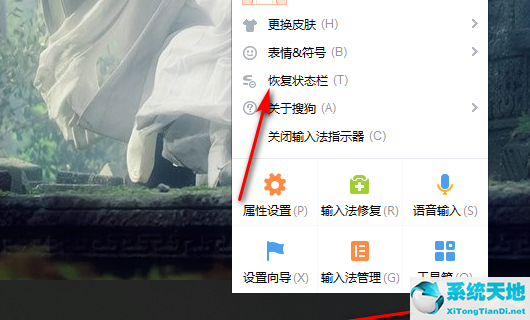 方法2:
方法2:
1.打开控制面板。
2.点击弹出窗口中的“时钟、语言和地区”,如图。
:  3.在新的弹出窗口中单击“区域和语言”。
3.在新的弹出窗口中单击“区域和语言”。
:  4.点击“键盘和语言”,点击“更改键盘”,在弹出窗口中点击“语言”。
4.点击“键盘和语言”,点击“更改键盘”,在弹出窗口中点击“语言”。
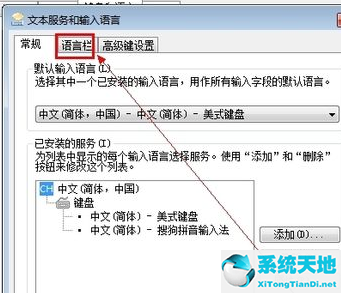 5,勾选“停靠在任务栏中”和“在任务栏中显示其他语言的图标”。
5,勾选“停靠在任务栏中”和“在任务栏中显示其他语言的图标”。
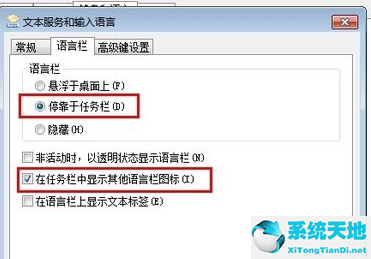
免责声明:本站所有文章内容,图片,视频等均是来源于用户投稿和互联网及文摘转载整编而成,不代表本站观点,不承担相关法律责任。其著作权各归其原作者或其出版社所有。如发现本站有涉嫌抄袭侵权/违法违规的内容,侵犯到您的权益,请在线联系站长,一经查实,本站将立刻删除。
本文来自网络,若有侵权,请联系删除,如若转载,请注明出处:https://www.freetrip88.com/baike/356265.html
